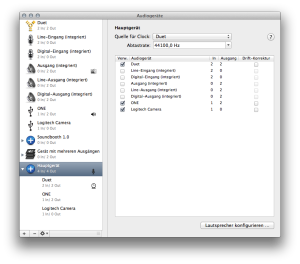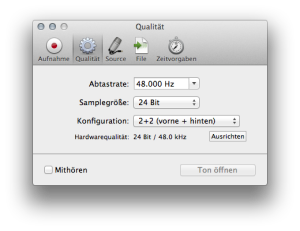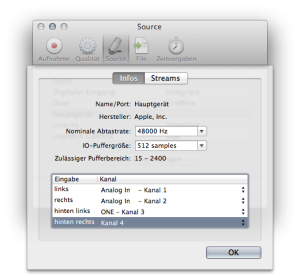Gestern bin ich auf die Frage gestoßen, wie man Ton unter OS X auf dem Mac mit mehreren Sounddevices (auch bekannt als Soundkarte) aufnehmen kann. Ok, im konkreten Fall ging es um USB-Mikrofone, ist aber vom Prinzip her nix anderes.
welche Mac Audio Software kann den mehrere USB Mikrofone gleichzeitig in eigene Tonspuren aufnehmen?
– heckpiet (@heckpiet) 29. Januar 2015
Das Problem: Die meisten Aufnahmeprogramme lassen nur ein Gerät für den Input zu. (Wer eins kennt, das das anders handhabt, lasst es mich in den Kommentaren wissen).
Die Lösung: Ein virtuelles Gerät erstellen.
So geht’s: Als erstes unter OS X das Audio-Midi-Setup starten. Verbirgt sich unter Dienstprogramme, man kann’s aber auch einfach über Spotlight starten. Dort klickt ihr auf das „Plus“ in der linken unteren Ecke und lege ein neues „Hauptgerät“ an. (Schimpft sich im Englischen: „Aggregate Device“). Dann im rechten Teil des Fensters unter „Verw.“ die gewünschten Geräte anklicken. Das war’s schon fast. World Clock noch festlegen – daher, wer ist Chef bei den Geräten. Das sorgt dafür, dass die Geräte synchron bleiben. Sind die Uhren der Geräte per Kabel verbunden, seid ihr hier fertig. Wenn nicht, noch ein Haken setzen bei „Drift Correction“.
Update: Gerade bei Apple selbst eine alte Anleitung dazu gefunden -> http://support.apple.com/de-de/HT1215 und eine neuere -> http://support.apple.com/de-de/HT3956
Jetzt geht’s in den Audio Editor. Ich nutze Amadeus Pro (AP). Dort die Aufnahme mit der Tastenkombination „Umschalt + Apfel + R“ vorbereiten (starten kommt später). Es öffnet sich das Aufnahmefenster. Dort unter „Qualität“ legt ihr die Zahl der Spuren fest, die ihr aufnehmen wollt. Dazu noch die andere Kleinigkeiten wie Abtastrate und Samplegröße (im Zweifel 44100 kHz und 16 Bit).
Dann wechsel nach „Source“ und dort das neu angelegte Gerät auswählen. Unter weitere Einstellungen legt ihr fest, welches Gerät in welche Spur aufnimmt.
Jetzt geht’s zurück nach „Aufnahme“. Dort einfach den rot-weißen Aufnahmeknopf drücken und aufnehmen. Leider zeigt AP nur den Pegel von zwei Spuren an. Ich würde also mindestens einen Probelauf vor der scharfen Aufnahme machen. Ist die Aufnahme fertig, klickt ihr erneut auf den rot-weißen Aufnahmeknopf oder direkt auf „Ton öffnen“. Jetzt solltet ihr dort die Hüllkurven sehen.
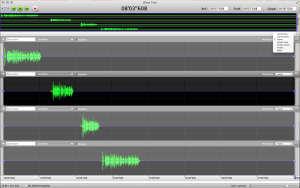
Aus Stereo-Spuren macht ihr per Rechtsklick auf den Kopf der Spur und dem Eintrag „Spur teilen“ zwei Mono-Spuren. Recht an der Seite der Spur legt ihr fest, auf welchem Auspielkanal (im Sinne von Raumklang) die Spur liegen soll. Wenn ihr anschließend als „amad“ speichert, behaltet ihr die Einzelspuren bei. Als WAV merged AP den Ton als Mono- bzw. Stereo-File.
Alle weiteren Funktionen von AP gibt’s im Handbuch zum Nachlesen und viele Tipps im sehr aktiven Amadeus-Pro-Forum. Dort hilft auch Chef-Entwickler und Fields-Medaillen-Träger Martin Hairer schnell und unkompliziert weiter.